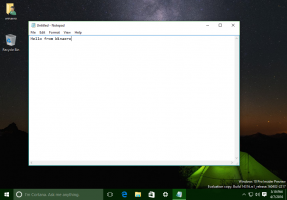Windows 10'da Oturum Açma Ekranından Kullanıcı Hesabı Resmini Kaldırma
Windows 10'da Oturum Açma Ekranından Kullanıcı Hesabı Resmi Nasıl Kaldırılır
Varsayılan olarak, Windows 10, gri bir arka plana sahip her kullanıcı hesabı ve beyaz eğrilerle temsil edilen kullanıcı için bir barebone kullanıcı avatarı atar. Windows 10'da bu resimden kurtulabilir ve oturum açma ekranında yalnızca kullanıcı adınızı görebilirsiniz.
Kullanıcı resmi, Windows 10 hesabınızla her oturum açtığınızda görünür olacaktır. Ayrıca Başlat menüsünde küçük bir yuvarlak küçük resim olarak görünür.
Varsayılan görüntü yerine favori duvar kağıdınızı veya gerçek fotoğrafınızı kullanabilirsiniz. Hesabınız bir Microsoft Hesabı ise, belirlediğiniz görüntü Microsoft sunucularına yüklenecek ve aşağıdaki gibi tüm bulut hizmetlerinde kullanılacaktır. OneDrive, Office 365 vb. Varsayılan olarak, tüm cihazlarınızda senkronize edilecektir.
Nasıl yapılacağını zaten anlattık Windows 10'da kullanıcı hesabı resmini değiştir ve nasıl geri yüklenir kullanıcı hesabınız için varsayılan resim.
Ancak, işletim sisteminin yerleşik seçeneklerini kullanarak kullanıcı resmi görüntüsünü kaldırmak mümkün değildir. Kullanıcı avatarınız olarak şeffaf bir görüntüyü manuel olarak ayarlarsanız, Windows 10 yine de bir arka plan rengi gösterir.
Bu sorunu çözmek için, Dosya Gezgini'ni kullanarak Ayarlar'ı dahil etmeden kullanıcı avatarınız olarak şeffaf bir resim ayarlayabilirsiniz.
Aynı numarayı zaten kullandık Windows 10'da varsayılan Kullanıcı Hesabı resmini değiştirin.
Windows 10'da Oturum Açma Ekranından Kullanıcı Hesabı Resmini Kaldırmak İçin,
- Bu şeffaf kullanıcı avatar resmini indirin: Resmi indir.
- ZIP dosyasını masaüstünüze kaydedin.
- engeli kaldırmak indirilen ZIP dosyası.
- Dosya Gezgini'ni açın ve aşağıdaki klasöre gidin:
C:\ProgramData\Microsoft\Kullanıcı Hesabı Resimleri. - Dosyanın dosya uzantısını değiştirin
kullanıcı-192.pngalmak için .PNG'den .BAK'akullanıcı-192.bak. İstenirse işlemi ve UAC isteğini onaylayın. - şeffaf ayıklayın
kullanıcı-192.pngİndirdiğiniz ZIP arşivindeki görüntüyü ve onuC:\ProgramData\Microsoft\Kullanıcı Hesabı Resimleridosya. - Şimdi, varsayılan hesap resmini tüm kullanıcılara uygula.
Bitirdiniz! Kullanıcı avatarı, tüm Windows 10 kullanıcıları için oturum açma ekranından kaybolacaktır.
Değişikliği geri almak için,
- Saydam görüntü user-192.png'yi C:\ProgramData\Microsoft\Kullanıcı Hesabı Resimleri klasöründen kaldırın.
- Orijinal görüntüyü geri yüklemek için user-192.bak'ı user-192.png olarak yeniden adlandırın.
- Geri al (yapılandırılmamış olarak ayarla) tüm kullanıcılar için varsayılan hesap resmi.
Bitirdiniz!
İlgili Makaleler:
- E-postanızı ve kullanıcı adınızı Windows 10 kilit ekranından gizleyin
- Windows 10'da Varsayılan Kullanıcı Hesabı Resmi Nasıl Değiştirilir
- Grup İlkesi ile Windows 10'da Oturum Açma Ekranında Bulanıklığı Devre Dışı Bırakma
- Windows 10'da Oturum Açma Mesajı Nasıl Eklenir
- Windows 10'da Giriş Ekranındaki Güç düğmesini devre dışı bırakın
- Windows 10'da Kilit Ekranında Ağ simgesini devre dışı bırakın
- Windows 10 oturum açma ekranındaki Erişim Kolaylığı düğmesinden herhangi bir uygulamayı çalıştırın
- Windows 10'da oturum açma ekranından kullanıcı hesapları nasıl gizlenir
- Windows 10'da Tüm Kullanıcılar İçin Varsayılan Kullanıcı Resmini Uygula
- Windows 10'da varsayılan kullanıcı resmi avatarı nasıl geri yüklenir
- Windows 10'da daha önce kullanılmış kullanıcı resmi avatar görüntüleri nasıl kaldırılır
- Windows 10'da Kilit Ekranı Arka Planını Değiştirin
- Windows 10'da oturum açma ekranı arka plan resmini değiştirin